发布时间:2016-02-22 18: 04: 17
本文详细介绍ZBrush®中Normal Map菜单各个按钮是什么意思及如何使用,此菜单中的命令主要用于法线贴图,位置如图。
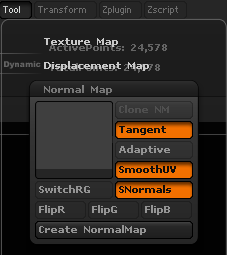
1.Tangent(切线)按钮
不激活Tangent按钮将生成物体空间法线贴图(Object Space Normalmap);激活Tangent按钮将生成切线空间法线贴图(Tangent Space Normalmap)。在一般的游戏创建中,通常会使用切线空间法线贴图,但不是绝对。
2.Adaptive(自适应扫描模式)按钮。
激活Adaptive按钮后,ZBrush将根据模型的不同区域细节的多少自动设置不同的扫描精度,以产生准确的法线贴图,但相应的计算时间会增加很多。同时如果在不激活Tangent按钮的时候会生成跟maya一样的法线贴图。
3.SmoothUV(平滑UV)按钮。
激活 SmoothUV按钮后会对模型UV进行光滑后再生成法线贴图,同时会减少贴图上的接缝,得到更好的效果。
4.SwithRG按钮
激活SwithRG按钮后法线会按照红和绿颜色方向进行过度生成(类似于按照光源方向生成)一般的游戏制作会考虑使用这个按钮,这样生成的法线贴图配合带有光照信息的贴图可以更好的实现游戏效果。如图
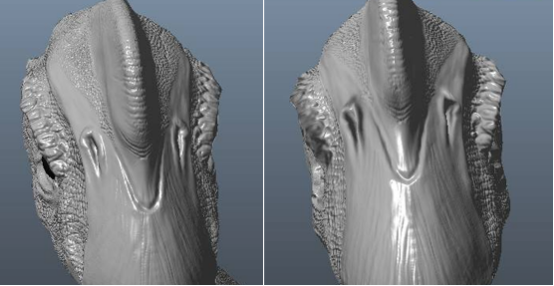
左边的这只是没有激活SwithRG按钮生成的法线贴图,右边是激活SwithRG生成的法线贴图,大家可以很清晰的看到第2张图片部分的清晰度不一样,并且明暗关系也不一样。
5.SNormals按钮。
激活SNormals按钮可以直接生成光滑面时的法线,如下图。
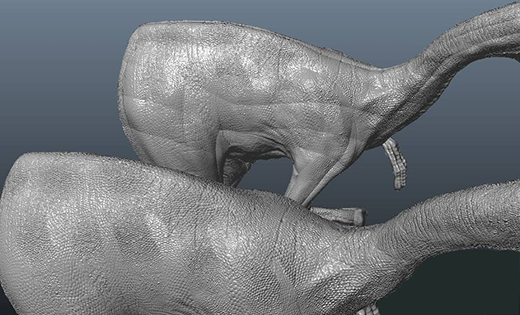
大家可以很清晰的看到两者之间的差异,下面的这只恐龙是激活SNormals按钮后生成的法线;上面的则是没有激活SNormals按钮生成的法线贴图,上面的这只恐龙还是清晰的显示着低模面上的布线痕迹。
6.Create NormalMap(生成法线贴图)按钮
点击[Create Normal Map]按钮就可以开始法线贴图的生成了。
7.Clone NM(克隆)按钮
生成的法线贴图不能直接导出,因为刚生成的法线贴图是上下翻转的,所以要通过这个按钮将法线贴图克隆到Texture菜单中进行上下翻转后才能输出。如图 这个按钮就可以上线翻转Texture菜单中之前生成的法线贴图了。
这个按钮就可以上线翻转Texture菜单中之前生成的法线贴图了。
常规的生成法线只需要同时激活Tangent(切线)按钮、SmoothUV(平滑UV)按钮、SNormals按钮就行了,就会生成一张我们需要的法线贴图。
想要了解更多关于ZBrush®3D图形绘制软件的详细信息,可点击ZBrush教程中心查找你想要的内容。
展开阅读全文
︾